Cómo eliminar Copilot y otras funciones de IA en Windows

Si no le importa tener bloatware adicional en su sistema, existen formas de eliminar o deshabilitar Windows Copilot en Windows 11.
Microsoft ha realizado muchos cambios en Windows 11 , pero lamentablemente los anuncios siguen presentes. Además de los anuncios habituales, Microsoft también añade más anuncios al nuevo sistema operativo a través de sugerencias, recomendaciones, consejos y directamente en la interfaz de usuario.
Sin embargo, esto no significa que debas vivir con ellos y convertirte en un blanco publicitario. Afortunadamente, Microsoft permite a los usuarios desactivar los anuncios de Windows 11, pero el proceso no es sencillo. Aquí hay diferentes formas de eliminar anuncios en dispositivos Windows 11.
Cómo eliminar anuncios del menú Inicio de Windows 11
Al igual que su predecesor, Windows 11 promueve varias aplicaciones en el menú Inicio. Estas aplicaciones no son parte del sistema operativo de forma predeterminada, pero cuando instalas Windows 11 o compras un dispositivo que lo ejecuta, Microsoft las agrega a tu computadora sin tu consentimiento. Los encontrará instalados en el menú Inicio.
Algunas de las aplicaciones en este anuncio están instaladas en su computadora, mientras que otras son solo accesos directos a la página de descarga en Microsoft Store. Desafortunadamente, algunas personas ni siquiera las notarán y estas aplicaciones están consumiendo parte del valioso espacio de almacenamiento de Windows. Si desea eliminar aplicaciones anunciadas en Windows 11, siga los pasos a continuación:
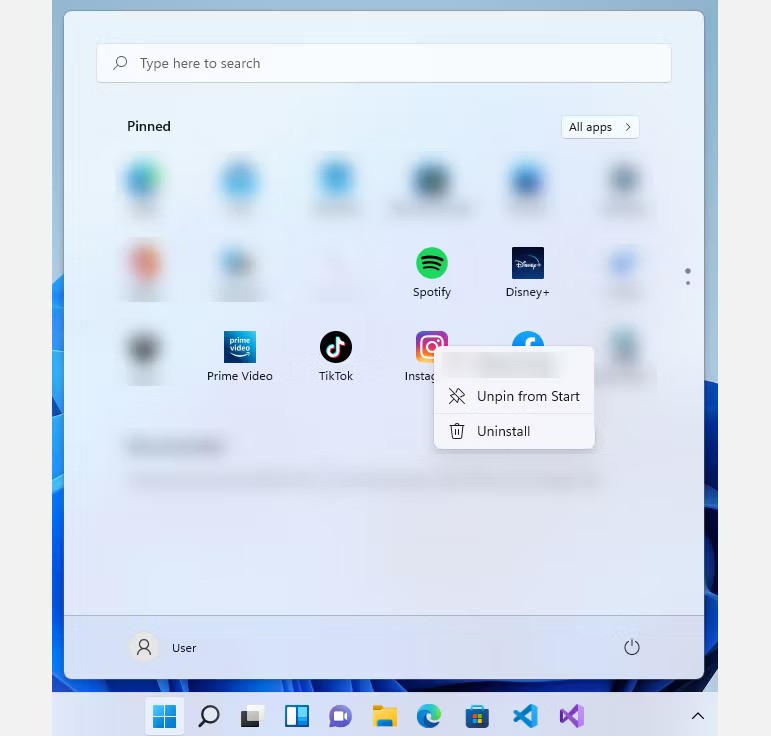
Lamentablemente, no hay forma de eliminar automáticamente todas las aplicaciones anunciadas a la vez. Además, Microsoft no tiene una lista de todo el software que anuncia. A veces también pueden cambiarlos dependiendo del contrato publicitario con el desarrollador de la aplicación.
Cómo bloquear anuncios en la pantalla de bloqueo de Windows 11
Otro lugar donde verás anuncios en tu dispositivo Windows 11 es la pantalla de bloqueo. Microsoft puede llamarlos "consejos, trucos, etc." Pero en esencia son sólo anuncios disfrazados. Aquí te explicamos cómo eliminarlos de la pantalla de bloqueo:
1. Presione Win + I para abrir Configuración .
2. En la navegación izquierda de Configuración, haga clic en Personalización .
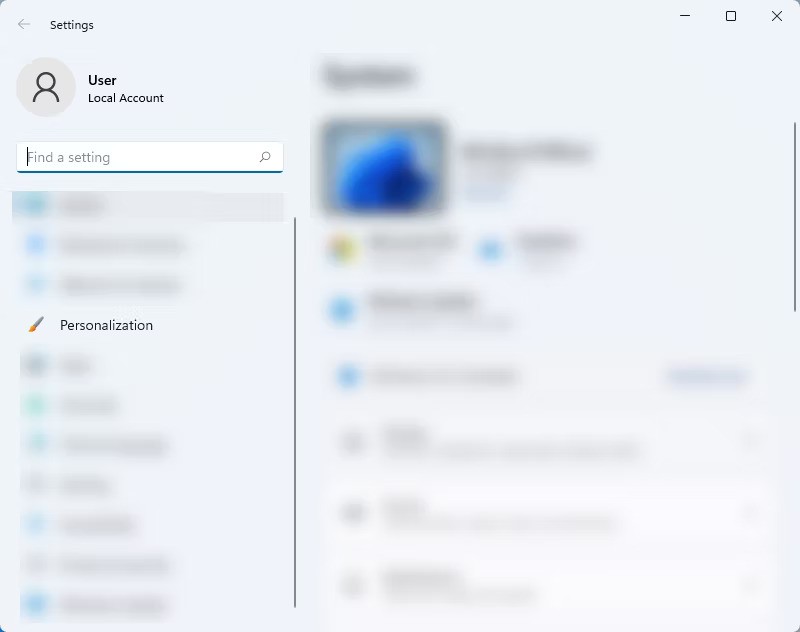
3. En Personalización , haga clic en Pantalla de bloqueo .
4. En la configuración de la pantalla de bloqueo , desmarca la casilla junto a Obtener datos divertidos, consejos, trucos y más en tu pantalla de bloqueo .
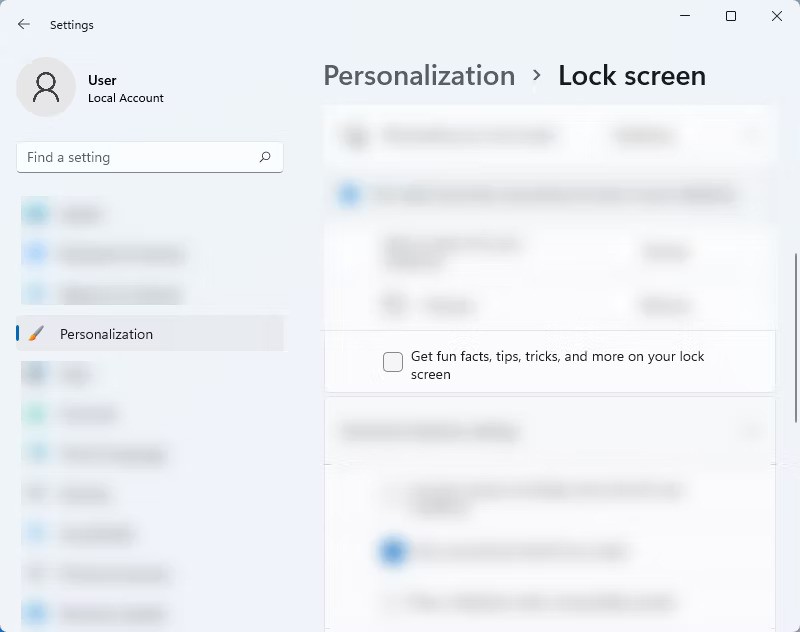
Nota : Solo puedes deshabilitar los anuncios en la pantalla de bloqueo de Windows 11 si estás usando Imagen o Presentación de diapositivas para ello. Sin embargo, si la pantalla de bloqueo está configurada en Windows Spotlight, no hay forma de bloquear anuncios en ella.
Cómo desactivar los anuncios que se muestran en las notificaciones de Windows 11
Además de la pantalla de bloqueo y el menú Inicio, los anuncios también se colocan estratégicamente en las notificaciones de Windows 11 y en varios otros lugares como el Centro de actividades, la barra de tareas, las aplicaciones predeterminadas, etc. Estos anuncios se muestran como "pistas" y "sugerencias" mientras se usa la computadora o incluso mientras se configuran algunos ajustes.
Si no desea ver “sugerencias” y “consejos” en diferentes lugares del sistema, siga estos pasos:
1. Abra Configuración presionando Win + I .
2. En el menú izquierdo de la página Configuración, seleccione Sistema .
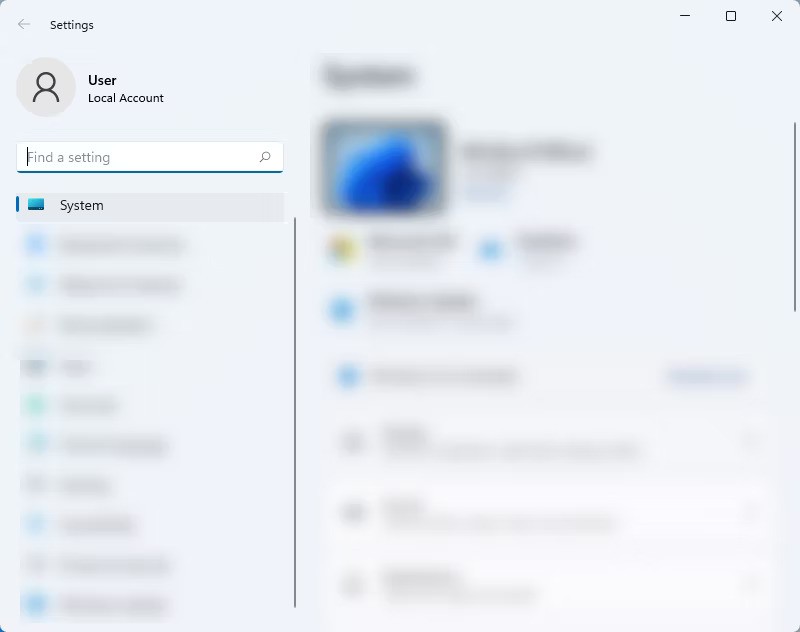
3. En Sistema , haga clic en Notificaciones .
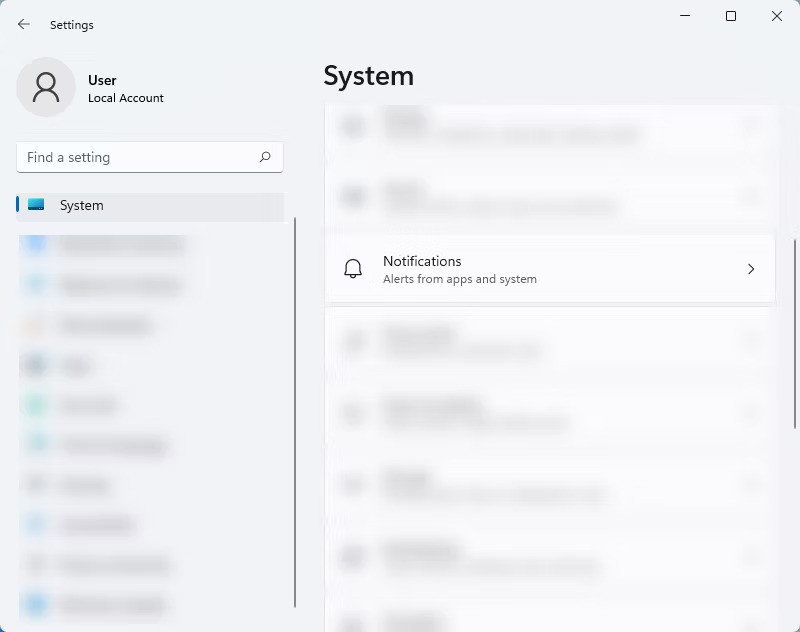
4. En Configuración de notificaciones , desplácese hacia abajo y desactive Ofrecer sugerencias sobre cómo puedo configurar mi dispositivo y Obtener sugerencias y consejos cuando uso Windows . Esto eliminará los anuncios intrusivos del sistema.
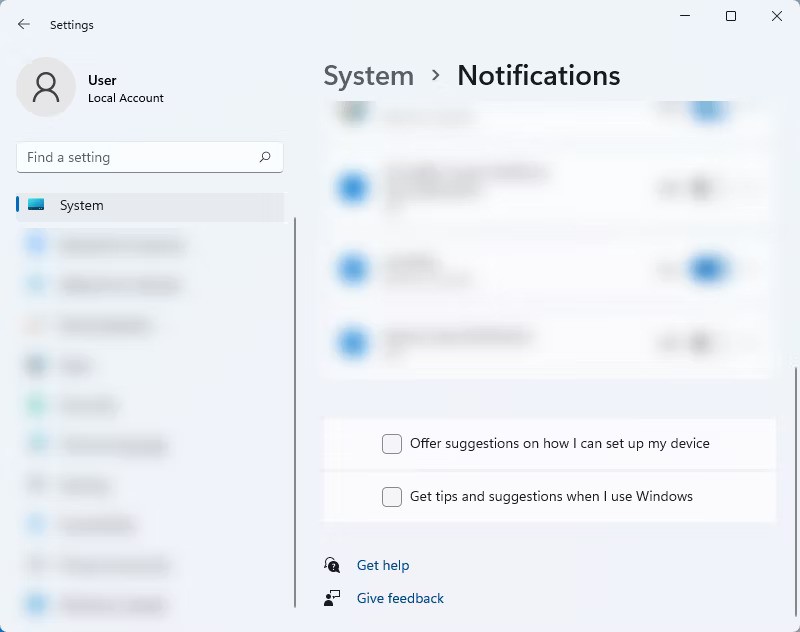
Cómo eliminar anuncios de la configuración de Windows 11
Quizás te sorprenda la cantidad de anuncios que Microsoft coloca en Windows 11. Además de los anuncios mencionados anteriormente, la aplicación Configuración es otro lugar para anuncios en los dispositivos con Windows 11. Si bien todavía no hay anuncios en la aplicación Configuración, hay una opción que sugiere que Microsoft implementará anuncios en la aplicación en algún momento.
A continuación se explica cómo eliminar anuncios en la ventana de Configuración de Windows 11:
1. Para abrir Configuración, presione Win + I .
2. En la barra lateral izquierda, haga clic en Privacidad y seguridad .
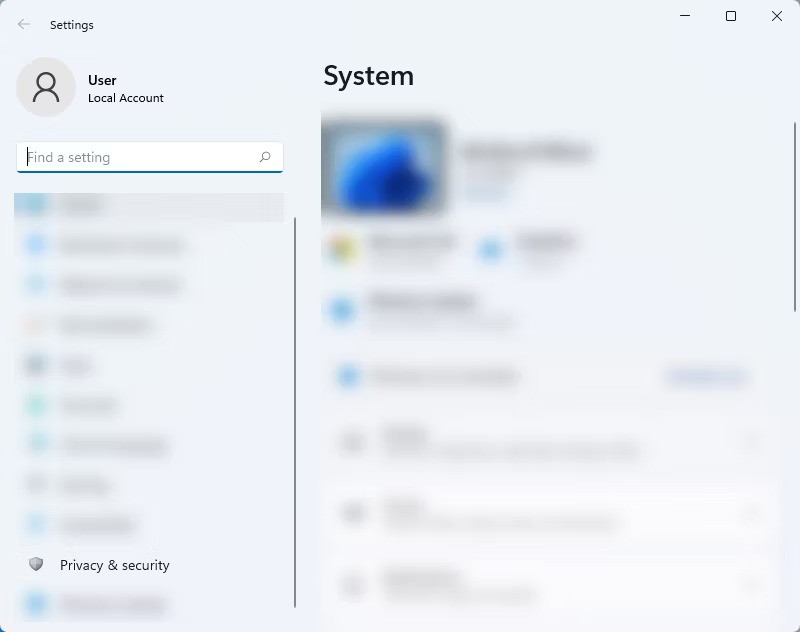
3. Luego, seleccione General en Configuración privada y seguridad.
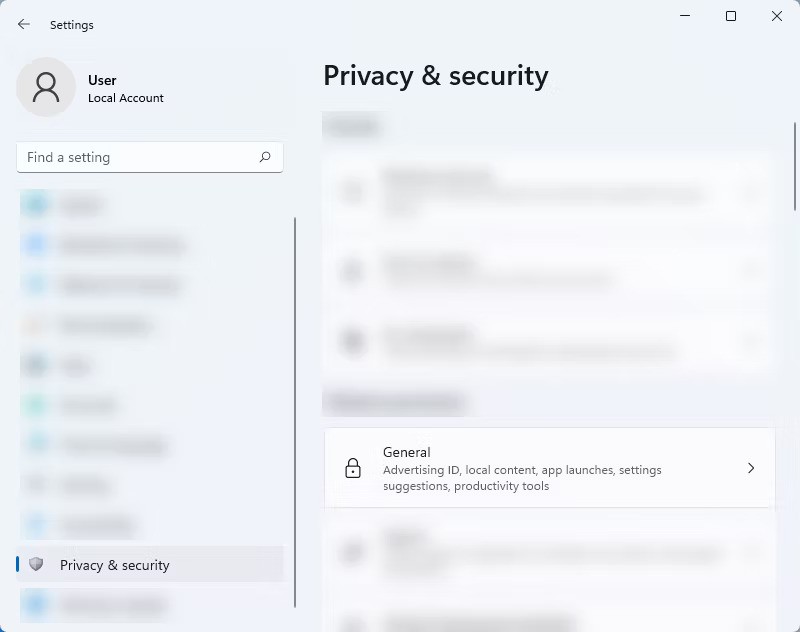
4. En General , busque Mostrar contenido sugerido en la aplicación Configuración y desactive el interruptor.
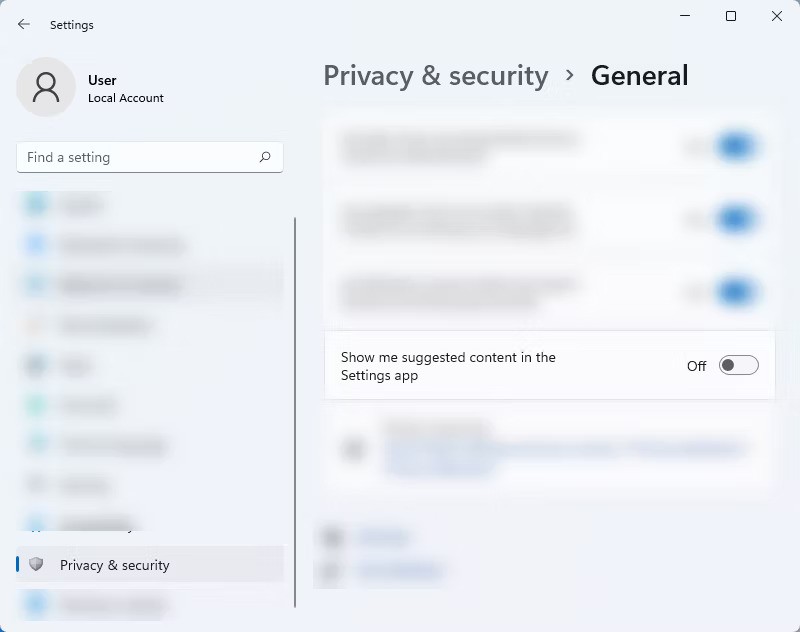
Cómo desactivar los anuncios en el Explorador de archivos de Windows 11
Al igual que Windows 10, el Explorador de archivos de Windows 11 también es un espacio publicitario. Desafortunadamente, puede ser difícil deshacerse de todos estos anuncios, especialmente cuando se colocan en lugares donde menos los esperas. Pero no te preocupes, puedes desactivarlas fácilmente. Aquí te explicamos cómo hacerlo:
1. Vaya a la ventana del Explorador de archivos.
2. Luego, haga clic en los tres puntos ubicados en la parte inferior derecha del menú superior.
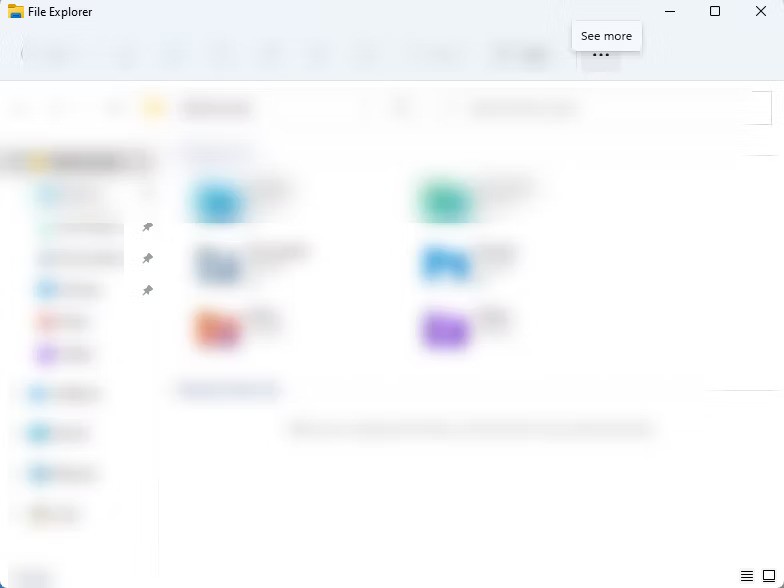
3. A continuación, seleccione Opciones en el menú desplegable.
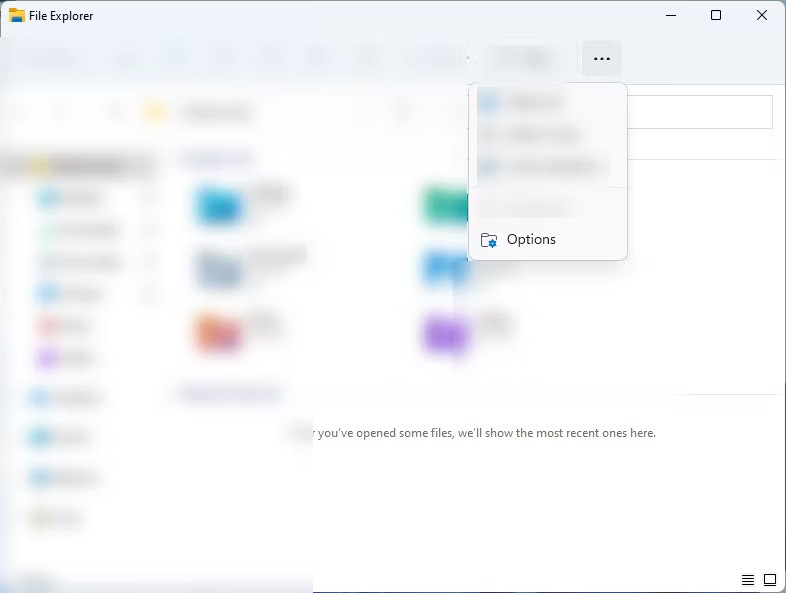
4. En la ventana emergente Opciones de carpeta, haga clic en la pestaña Ver .
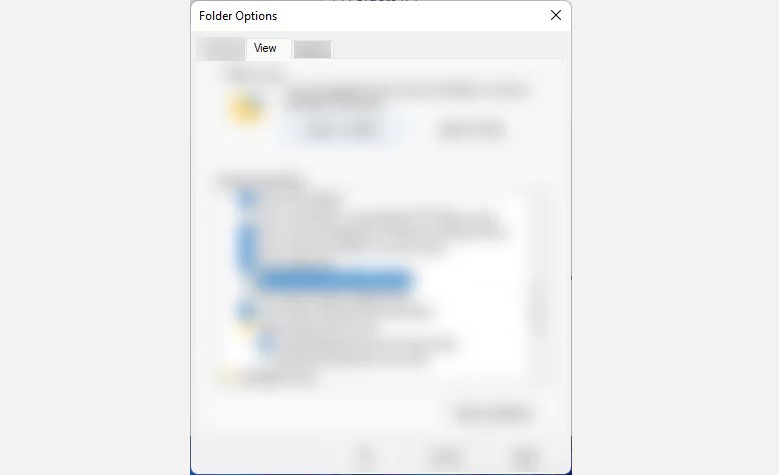
5. En la sección Ver , desmarque la opción Mostrar notificaciones del proveedor de sincronización y haga clic en Aplicar > Aceptar.
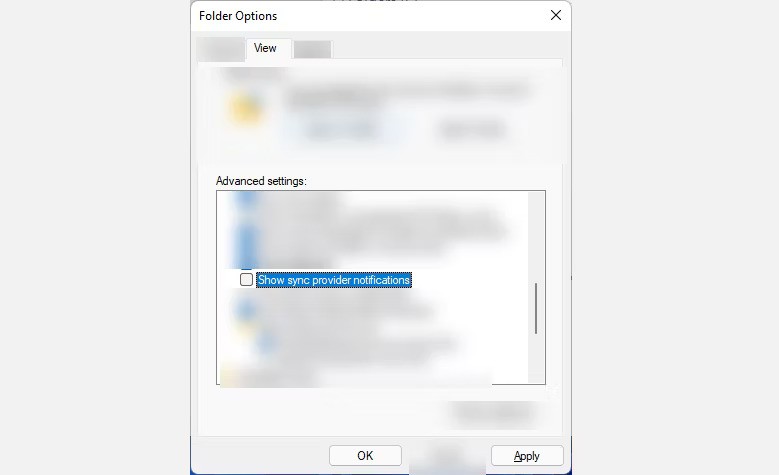
Cómo evitar que Microsoft use datos de diagnóstico para enviarte anuncios
Microsoft analizará sus datos de diagnóstico y le enviará anuncios adaptados a su perfil personal. Los datos de diagnóstico incluyen detalles sobre el dispositivo, la configuración y las capacidades, así como el rendimiento actual del dispositivo. Es por eso que, en algunos casos, algunos de los anuncios que ves son relevantes para el estado actual de tu dispositivo.
Para evitar que Windows 11 lo haga, siga estos pasos:
1. Abra Configuración presionando Win + I o haciendo clic en Inicio > Configuración .
2. En Configuración, seleccione Privacidad y seguridad en el menú de la izquierda.
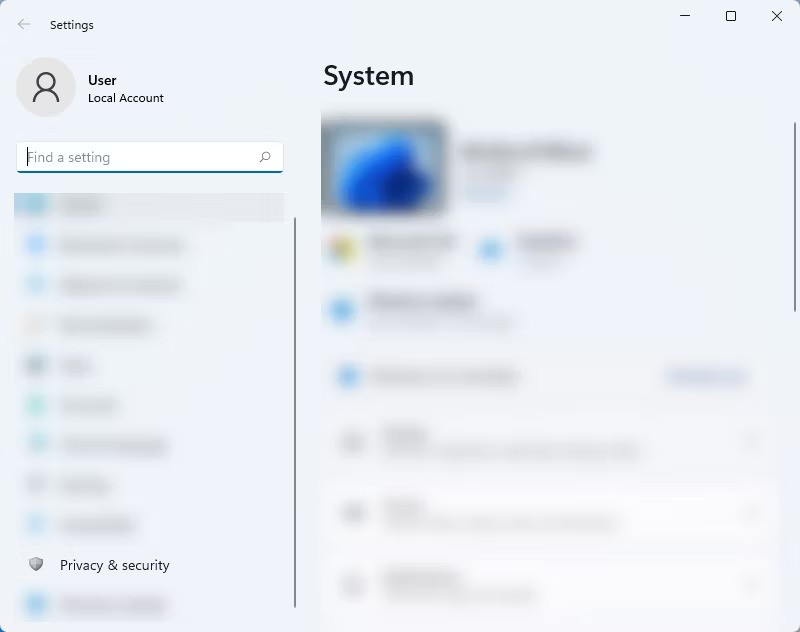
3. Desde esta página, haga clic en Diagnóstico y comentarios .
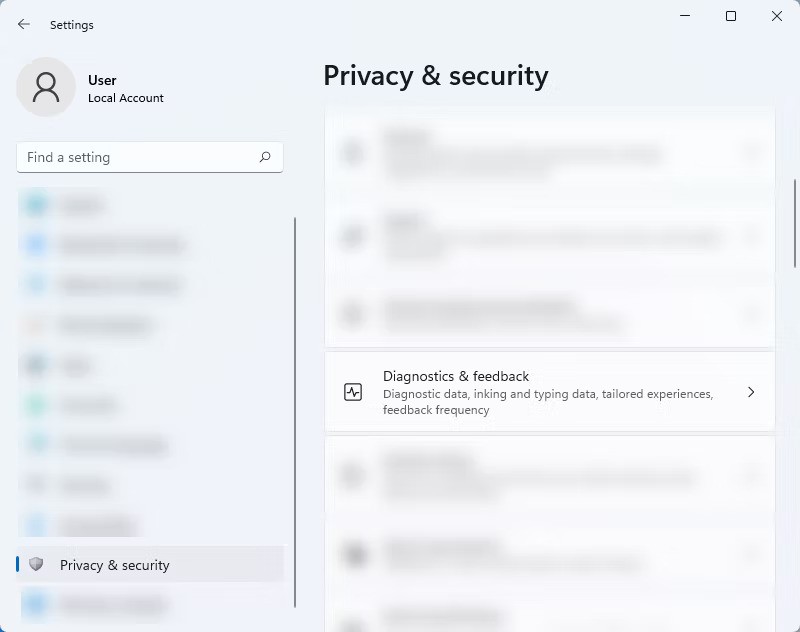
4. Luego, en el menú desplegable Experiencias personalizadas , desactive la opción Permitir que Microsoft use sus datos de diagnóstico y excluya información sobre los sitios web que visita para mejorar sus experiencias de producto con sugerencias, anuncios y recomendaciones personalizados .
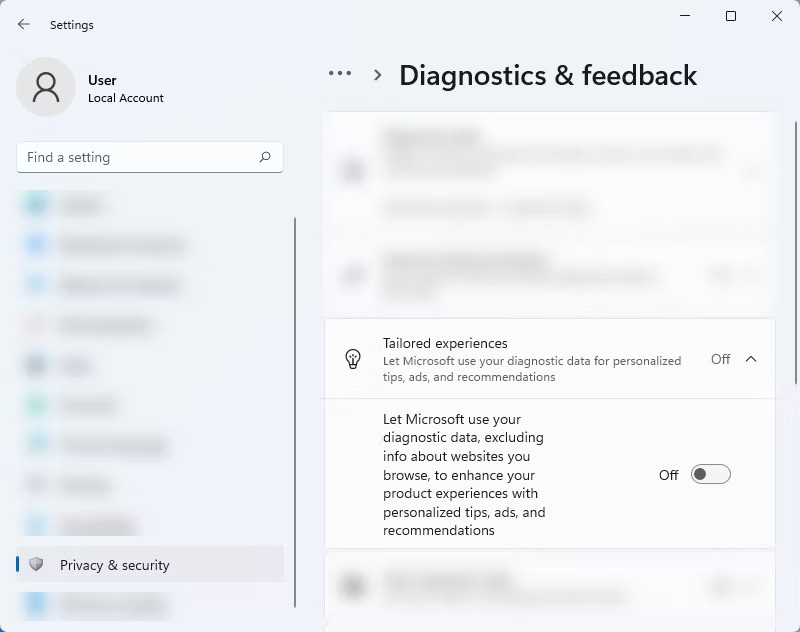
Cómo desactivar los anuncios en el Explorador de archivos de Windows 11
Al igual que Windows 10, el Explorador de archivos de Windows 11 también es un espacio publicitario. Desafortunadamente, puede ser difícil deshacerse de todos estos anuncios, especialmente cuando se colocan en lugares donde menos los esperas. Pero no te preocupes, puedes desactivarlas fácilmente. Aquí te explicamos cómo hacerlo:
1. En la ventana del Explorador de archivos.
2. Luego, haz clic en los tres puntos (ver más) ubicados en la parte inferior derecha del menú superior.
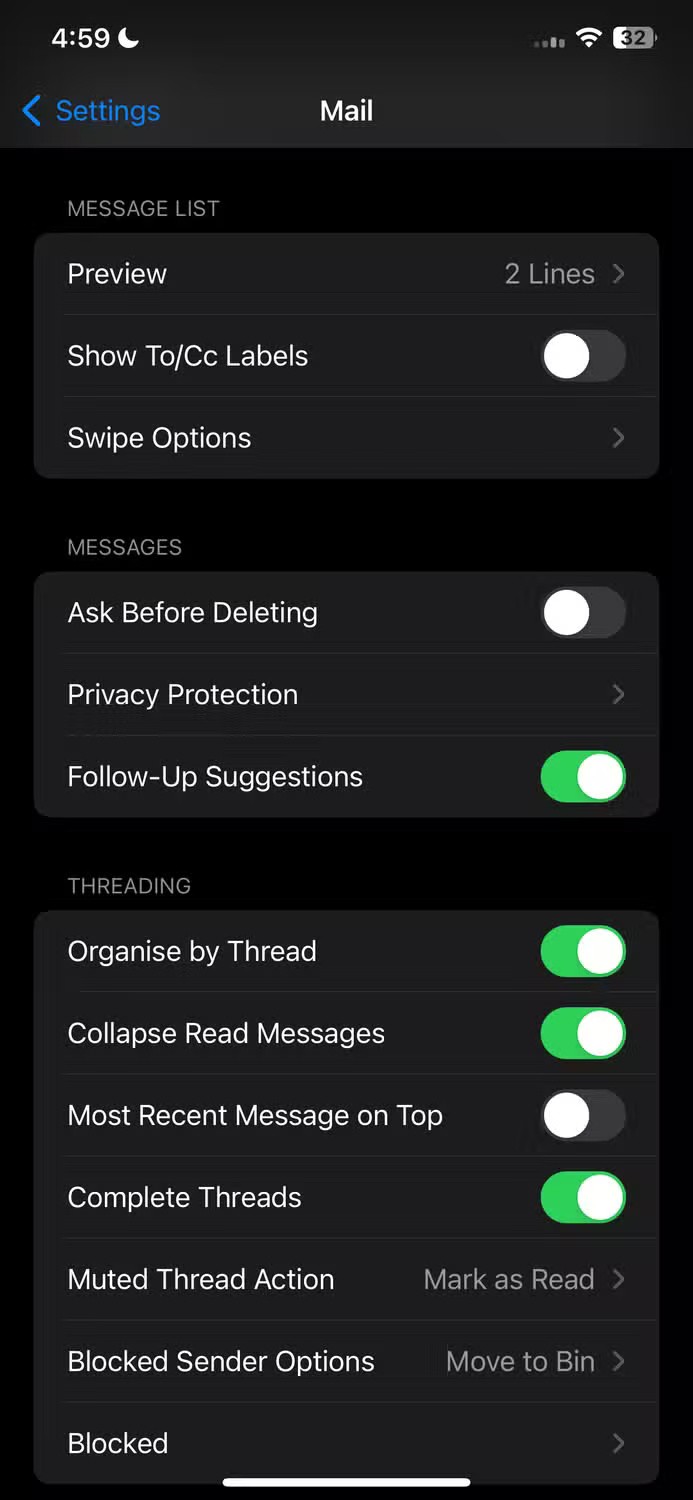
3. A continuación, seleccione Opciones en el menú desplegable.
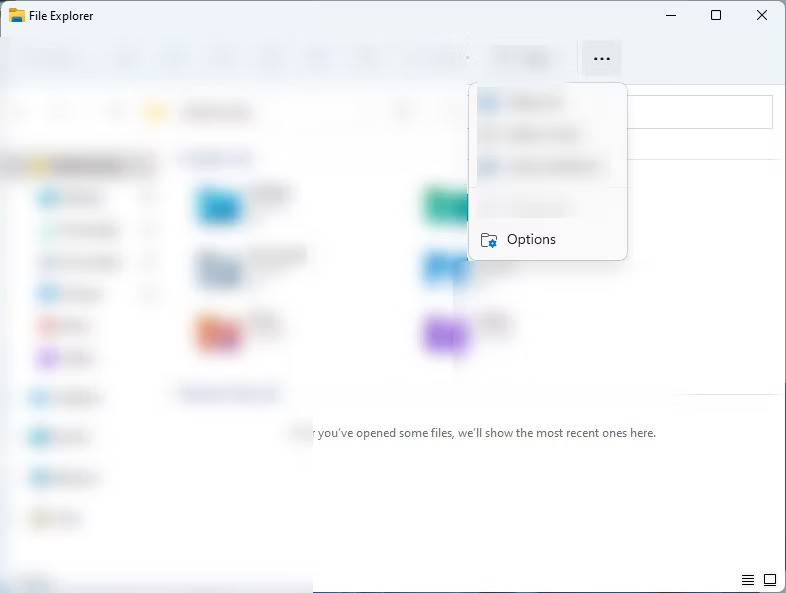
4. En la ventana emergente Opciones de carpeta, haga clic en la pestaña Ver .
5. En la sección Ver , desmarque la opción Mostrar notificaciones del proveedor de sincronización y haga clic en Aplicar > Aceptar .
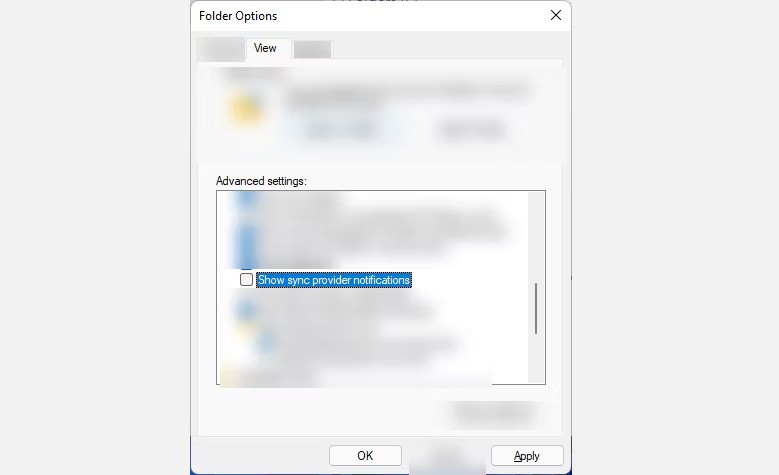
Cómo evitar que Microsoft muestre anuncios personalizados
Si desea mejorar aún más su privacidad y evitar que Microsoft utilice sus datos para enviar anuncios personalizados, tiene la opción de desactivar esta función. Los anuncios personalizados pueden ser perjudiciales porque contienen cosas que te interesan y te incitan a hacer clic en ellas. Sin embargo, algunos usuarios encuentran estos anuncios beneficiosos ya que pueden ayudarles a evitar cosas que no necesitan. La elección depende de cada persona.
Si desea evitar que Microsoft cree un perfil publicitario personalizado, siga estos pasos:
1. Abra Configuración presionando Win + I .
2. En el menú izquierdo de la página Configuración, seleccione Privacidad y seguridad .
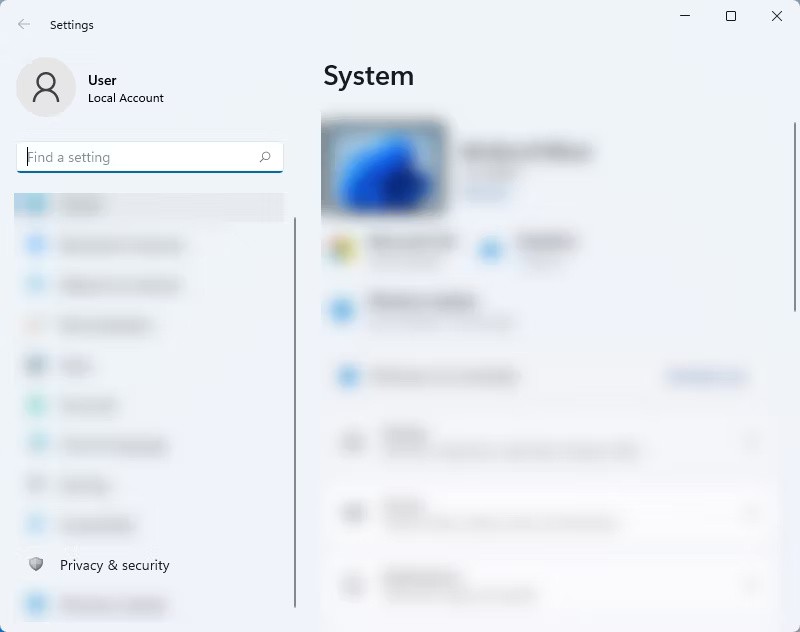
3. En Sistema , haga clic en General .
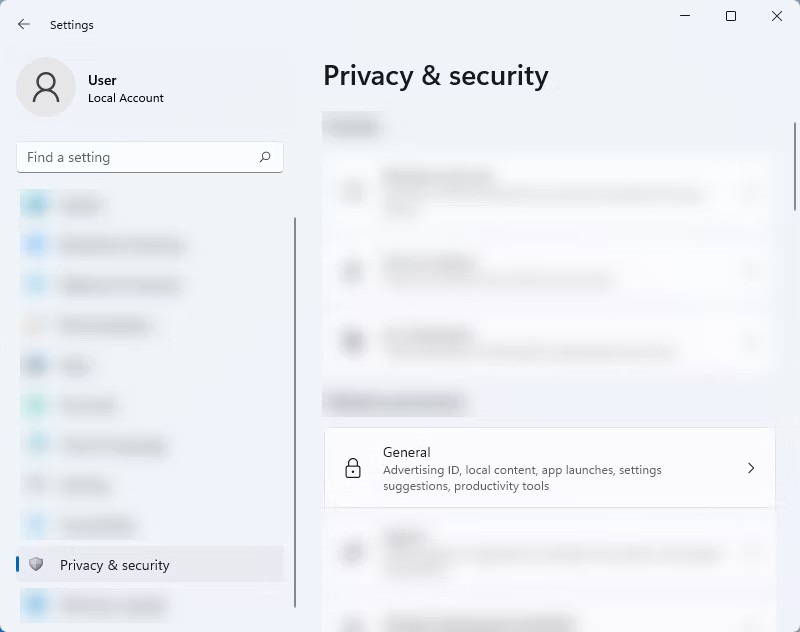
4. Desde la página General , desactive la opción Permitir que las aplicaciones me muestren anuncios personalizados usando mi ID de publicidad .
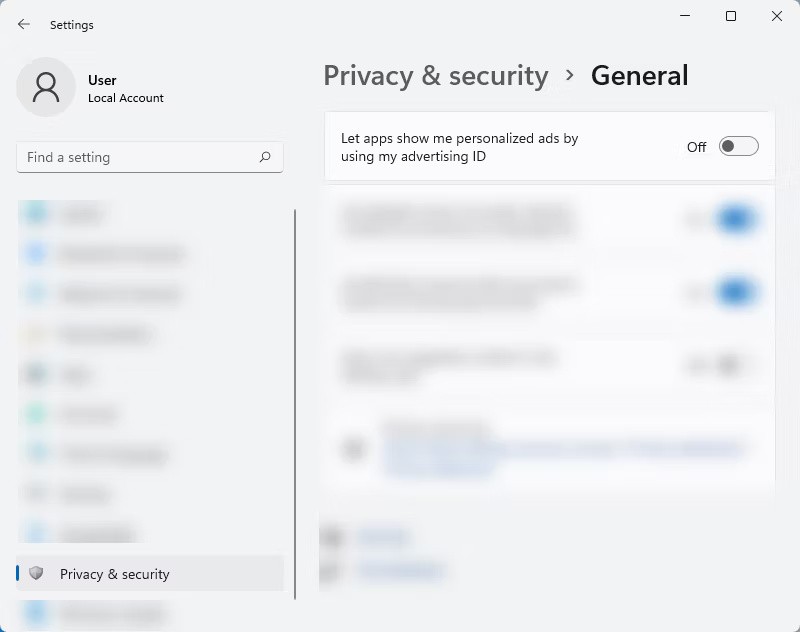
Si bien estos anuncios son esperados de la última versión de Windows, aún es sorprendente que la mayoría de estos anuncios se coloquen donde menos los esperamos. Pero no te preocupes, después de seguir todos los métodos anteriores, tendrás una experiencia de Windows 11 casi sin publicidad. Sin embargo, tenga en cuenta que seguirá viendo anuncios en su computadora si utiliza aplicaciones y programas de terceros. Aún es necesario bloquearlos manualmente para tener una experiencia de Internet verdaderamente libre de publicidad.
Si no le importa tener bloatware adicional en su sistema, existen formas de eliminar o deshabilitar Windows Copilot en Windows 11.
Las baterías de las computadoras portátiles se degradan con el tiempo y pierden capacidad, lo que resulta en un menor tiempo de actividad. Pero después de ajustar algunas configuraciones más profundas de Windows 11, debería ver una mejora notable en la duración de la batería.
En el año 2023, Microsoft apostó fuerte por la inteligencia artificial y su asociación con OpenAI para hacer de Copilot una realidad.
Microsoft introdujo la compatibilidad de audio con Bluetooth LE (bajo consumo) con Windows 11 22H2 KB5026446 (compilación 22621.1778), también conocido como Moment 3, en mayo de 2023.
Windows 11 se lanzó oficialmente, en comparación con Windows 10 Windows 11 también tiene muchos cambios, desde la interfaz hasta nuevas características. Por favor, siga los detalles en el artículo siguiente.
Siempre hay algo increíblemente genial en la interfaz de usuario nostálgica de las versiones de Windows de los años 90.
Hace más de tres años, cuando Microsoft anunció Windows 11, el sistema operativo inmediatamente causó mucha controversia.
Crear un USB de arranque de Windows 11 en una Mac es definitivamente más difícil que en una PC con Windows, pero no es imposible.
Windows 11 se lanzó oficialmente el 5 de octubre de 2021. A diferencia de las principales actualizaciones anteriores de Windows 10, Microsoft no anima a la gente a actualizar esta vez.
El desarrollador NTDEV ha creado una versión reducida de Windows 11 que solo tiene 100 MB.
Microsoft estrenó la mayoría de sus funciones de inteligencia artificial más avanzadas con la PC Copilot+ con Snapdragon X, dejando fuera de escena a muchas PC Copilot+ con Intel y AMD.
El informe de octubre de 2024 proporciona una descripción general de la participación de mercado de Windows 11 en comparación con otras versiones de Windows.
El último cambio que se está probando resuelve uno de los problemas más molestos del menú Inicio de Windows 11 y, con suerte, llegará al lanzamiento.
En Windows 11, la barra de tareas ocupa solo una pequeña parte del espacio de visualización en la parte inferior de la pantalla.
Microsoft eliminará su editor de texto enriquecido gratuito WordPad a fines de 2023 en un esfuerzo por hacer la transición de los usuarios a aplicaciones premium de Office.
¿Qué es una VPN? ¿Cuáles son sus ventajas y desventajas? Analicemos con WebTech360 la definición de VPN y cómo aplicar este modelo y sistema en el trabajo.
Seguridad de Windows no solo protege contra virus básicos. Protege contra el phishing, bloquea el ransomware e impide la ejecución de aplicaciones maliciosas. Sin embargo, estas funciones no son fáciles de detectar, ya que están ocultas tras capas de menús.
Una vez que aprendas y lo pruebes por ti mismo, descubrirás que el cifrado es increíblemente fácil de usar e increíblemente práctico para la vida cotidiana.
En el siguiente artículo, presentaremos las operaciones básicas para recuperar datos eliminados en Windows 7 con la herramienta Recuva Portable. Con Recuva Portable, puede guardarlos en cualquier USB y usarlos cuando los necesite. La herramienta es compacta, sencilla y fácil de usar, y cuenta con las siguientes características:
CCleaner escanea en busca de archivos duplicados en apenas unos minutos y luego le permite decidir cuáles son seguros para eliminar.
Mover la carpeta de Descargas de la unidad C a otra unidad en Windows 11 le ayudará a reducir la capacidad de la unidad C y ayudará a que su computadora funcione con mayor fluidez.
Esta es una forma de fortalecer y ajustar su sistema para que las actualizaciones se realicen según su propio cronograma, no el de Microsoft.
El Explorador de archivos de Windows ofrece muchas opciones para cambiar la visualización de los archivos. Lo que quizás no sepa es que una opción importante está deshabilitada por defecto, aunque es crucial para la seguridad del sistema.
Con las herramientas adecuadas, puede escanear su sistema y eliminar spyware, adware y otros programas maliciosos que puedan estar acechando en su sistema.
A continuación te dejamos una lista de software recomendado al instalar una nueva computadora, ¡para que puedas elegir las aplicaciones más necesarias y mejores en tu computadora!
Llevar un sistema operativo completo en una memoria USB puede ser muy útil, sobre todo si no tienes portátil. Pero no pienses que esta función se limita a las distribuciones de Linux: es hora de intentar clonar tu instalación de Windows.
Desactivar algunos de estos servicios puede ahorrarle una cantidad significativa de batería sin afectar su uso diario.
Ctrl + Z es una combinación de teclas muy común en Windows. Ctrl + Z permite deshacer acciones en todas las áreas de Windows.
Las URL acortadas son convenientes para limpiar enlaces largos, pero también ocultan el destino real. Si quiere evitar malware o phishing, hacer clic ciegamente en un enlace no es una buena opción.
Después de una larga espera, se lanzó oficialmente la primera gran actualización de Windows 11.




























